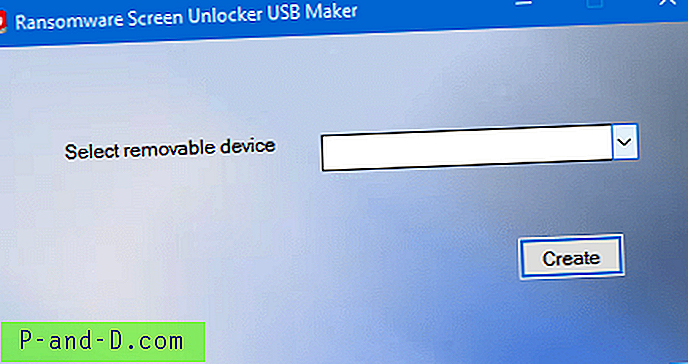Nopeat laajakaista-Internet-yhteydet ovat yleisiä nykyään, ja isojen sähköpostien lataaminen sähköpostiohjelmiston ohjelmiin ei vie paljon aikaa. Toisinaan olet kuitenkin jumissa hitaasta Internet-yhteydestä, ja tämä voi olla ärsyttävää, kun sähköpostipalvelimellasi on todella suuri liite, joka odottaa lataamista. Sähköpostiasiakasohjelmiston käytön ongelma sähköpostin tarkistamisessa on, että kaikki uudet sähköpostit on jonossa, jotta ne voidaan ladata kokonaan tietokoneellesi.

Tämä tarkoittaisi, että iso liitetiedosto on ladattava ensin, ennen kuin se voi jatkaa seuraavan viestin lataamista. Yksinkertainen ratkaisu tähän ongelmaan on poistaa kyseinen sähköposti manuaalisesti tai määrittää sähköpostiohjelmistoohjelma lataamaan sähköpostin otsikot vain, kun se on suurempi kuin määritetty tiedostokoko. Täällä on 5 eri tapaa miten se tehdään. 1. mail2web.com
mail2web.com on ilmainen verkkopalvelu, joka toimii yleisenä verkkopostina POP / IMAP-sähköposteille. Tämä on erityisen hyödyllistä, jos verkkopostiisi ei ole saatavissa tai sähköpostiviestisi voidaan noutaa vain POP / IMAP-sovelluksella. Ainoa mitä sinun täytyy tehdä, on kirjoittaa sähköpostiosoitteesi ja salasanasi mail2web.com-sivustoon. Se yrittää automaattisesti selvittää oikean postipalvelimen ja porttinumeron noutaaksesi sähköpostiviestit ja näyttääksesi ne sinulle.
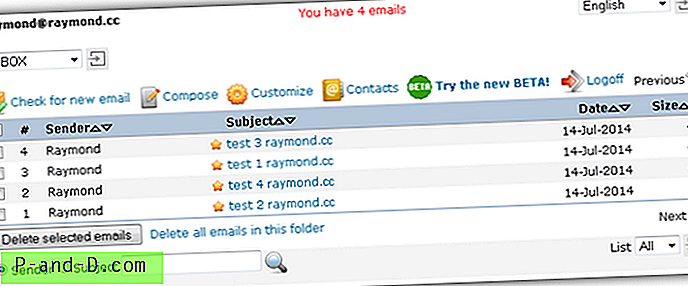
Poista sähköposti vain valitsemalla valintaruutu ja painamalla ”Poista valitut sähköpostit” -painiketta. Painikkeen vieressä on linkki ”Poista kaikki tämän kansion sähköpostiviestit”, joka on erittäin hyödyllinen, jos sähköpostitilillesi pommitetaan tuhansia roskapostia ja voit puhdistaa sen helposti napsauttamalla linkkiä.
Käy osoitteessa mail2web.com
2. Email.biz
Samanlainen kuin mail2web.com, Email.biz on toinen vaihtoehto, jonka avulla voit käyttää kaikkia POP3-sähköposteja, mukaan lukien ilmaiset verkkosivut, kuten Gmail, Yahoo, Hotmail ja jne. Email.biz-rakenne on paljon puhtaampi ja nykyaikaisempi kuin mail2web. com, mutta huomaa, että se on edelleen beeta, kun taas mail2web.com on ollut toiminnassa vuodesta 1997, mikä tekee siitä entistä luotettavamman.
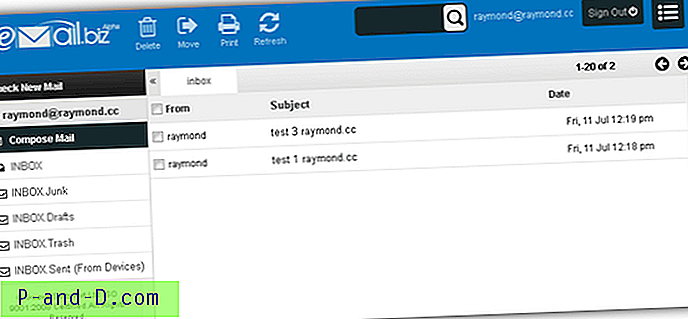
Kirjoita vain täydellinen sähköpostitunnuksesi ja salasanasi Email.biz-sivuston pääsivulta ja napsauta Kirjaudu-painiketta. Olemme testanneet sisäänkirjautumista kelvollisella Hotmail- ja Gmail-tilillä, mutta vastaanottaneet virheilmoituksen "Virheellinen salasana". POP3-sähköposti toimii kuitenkin hyvin.
Käy osoitteessa Email.biz
3. Pikavalinta
Jos et halua kirjoittaa POP3-sähköpostisi kirjautumistietoja kolmansien osapuolien verkkosivustoille, kuten mail2web.com tai email.biz, yllä on omistettu ohjelmisto nimeltään QuickDelete, jonka avulla voit poistaa sähköposteja POP3-sähköpostitililtäsi.
QuickDelete on vanha, vuonna 2003 julkaistu ohjelmisto, joka pystyy edelleen poistamaan sähköposteja POP3-palvelimeltasi lataamatta niitä etukäteen, kuten useimmat sähköpostiasiakasohjelmat tekisivät. Napsauta ohjelman Lisää-painiketta lisätäksesi POP3-tiedot ja napsauta Luo. Napsauta sitten Yhdistä ja kirjoita sähköpostiosoitteesi salasana. Käytettävissä olevat sähköpostit luetellaan alaikkunassa, joka voidaan poistaa helposti napsauttamalla sähköpostia hiiren kakkospainikkeella ja valitsemalla ”Poista viestit”.
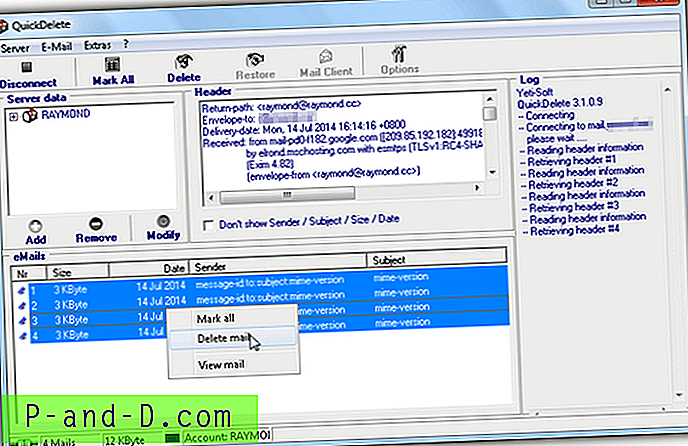
Vaikka QuickDelete on ilmainen, se vaatii rekisteröintiavaimen, joka voidaan luoda heidän verkkosivustoltaan ilmaiseksi. Täytä käyttäjäruutu nimesi tai muu, joka sisältää vain kirjaimia ja numeroita, ja napsauta Siirry-painiketta.
Lataa QuickDelete
4. Telnet
Voit itse käyttää Telnetiä yhteyden muodostamiseen POP3-sähköpostipalvelimeesi ja poistaa sähköpostin DELE- komennolla. Telnet ei ole oletusarvoisesti käytössä Windows Vista, 7, 8: ssa, ja se voidaan ottaa käyttöön painamalla WIN + R, kirjoittamalla valinnaiset ominaisuudet Suorita-ruutuun ja napsauttamalla OK. Valitse luettelossa ” Telnet Client ” -valintaruutu ja napsauta OK.
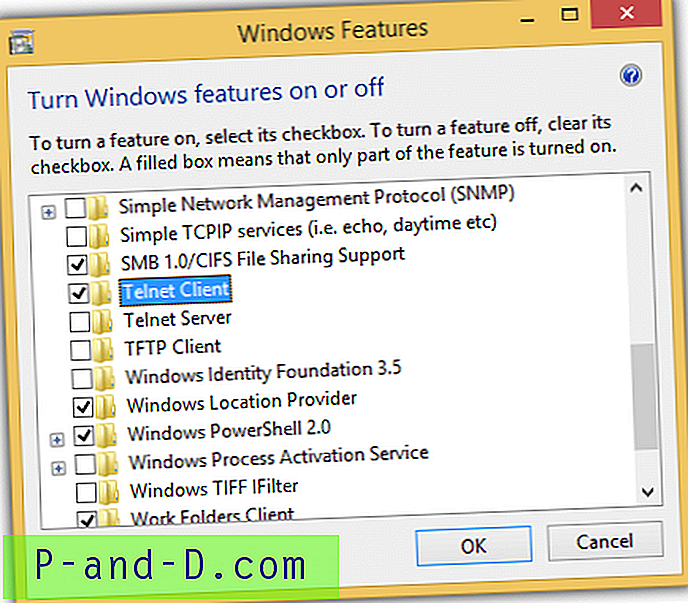
a. Jos haluat muodostaa yhteyden sähköpostipalvelimeesi Telnetin avulla, paina WIN + R, kirjoita telnet mail.omaverkkotunnus.com 110 ja napsauta OK. Sinun on korvattava mail.omaverkkotunnus.com saapuvalla postin palvelimella ja muutettava valinnaisesti portti 110 Internet-palveluntarjoajan tarjoamaan porttiin.
b. Seuraava vaihe on antaa käyttäjätunnus kirjoittamalla käyttäjä .
C. Sitten seuraa sähköpostisi salasana kirjoittamalla pass password . Jos olet antanut oikean käyttäjänimen ja salasanan, sinun pitäisi nähdä viesti, joka kertoo, että olet kirjautunut sisään.
d. Tyyppiluettelo näyttää kaikki palvelimen sähköpostiviestit. Seuraava kuvakaappaus osoittaa, että sähköposteja on 4.
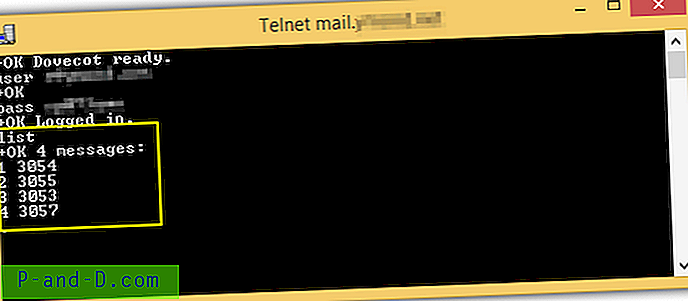
e. Voit tarkastella sähköpostin sisältöä kirjoittamalla retr ja sen jälkeen viestin numeron, joka tulee näkyviin, kun käytit luettelokomentoa.
f. Jos haluat poistaa vioittuneen tai suuren liitteen sisältävän sähköpostiviestin, jota et halua, että sähköpostiohjelmistosi lataa, kirjoita dele ja sen jälkeen viestin numero. Esimerkiksi dele 3 poistaa viestin numeron 3.
g. Katkaise yhteys kirjoittamalla quit ja painamalla Enter-näppäintä.
Huomaa : Jos olet vahingossa merkinnä väärän sähköpostiviestin poistettavaksi, voit palauttaa poistetun sähköpostin kirjoittamalla rset- komennon. Huomaa, että kun käytät dele-komentoa, viesti merkitään vain poistettavaksi. Vasta kun lopetat istunnon, viesti poistetaan pysyvästi palvelimelta.
5. Lataa sähköpostin otsikot
Sähköpostiohjelmat, kuten Outlook, voidaan määrittää lataamaan sähköpostin otsikot vain, jos kohde on määritettyä kokoa suurempi. Päästäksesi kokoonpanoon paina Ctrl + Alt + S, valitse ryhmän nimi ja napsauta Muokkaa. Valitse sähköpostitili, jonka haluat määrittää, valitse ”Lataa vain suurempien kohteiden otsikot” -valintaruutu ja määritä koko. Napsauta OK, kun olet valmis. Tämä asetus on pysyvä, kunnes poistat kokoonpanon.
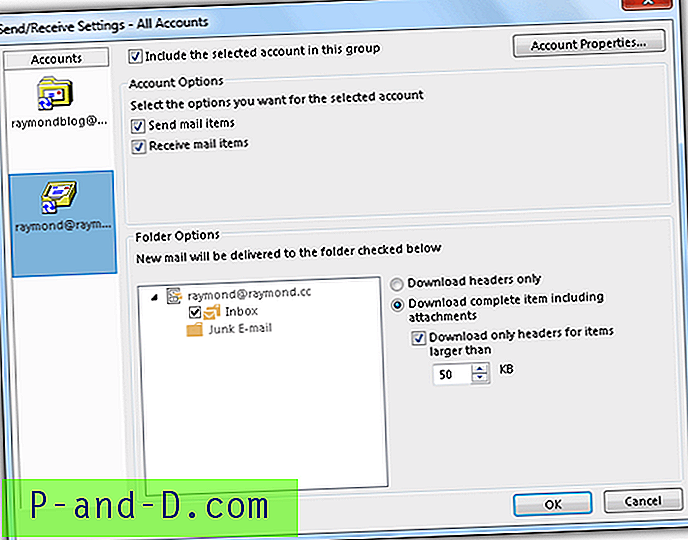
Voit myös pakottaa sähköpostin otsikot manuaalisesti lataamaan Outlookissa osoitteesta LÄHETÄ / VASTAANOTTAVAT> Lataa otsikot. Kaksoisnapsauttamalla sähköpostia, saat vaihtoehdon joko ladata tai poistaa se.
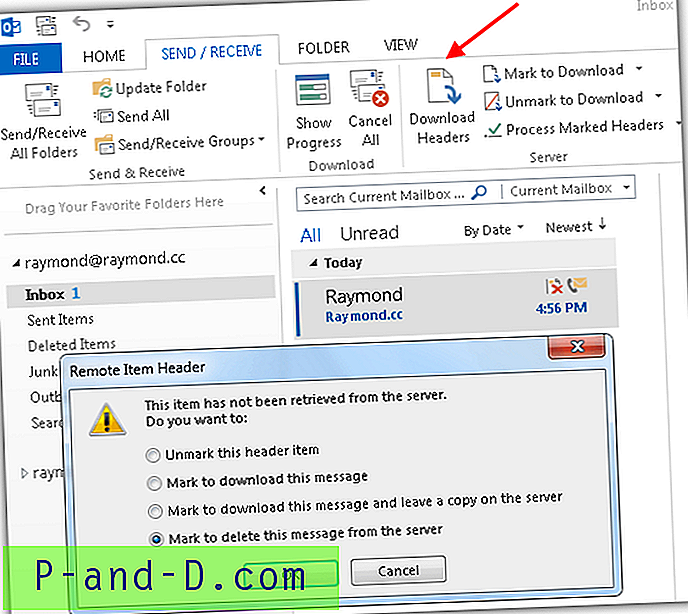



![[No Root] Estä mainokset helposti Xiaomi Android -puhelimissa](http://p-and-d.com/img/tech-tips/797/block-ads-xiaomi-android-phones-easily.jpg)